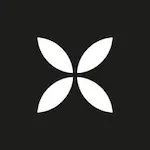Requisitos para configurar Apple Pay con Qonto
Si estás pensando en empezar a usar Apple Pay con tu cuenta de Qonto, antes necesitas tener claro qué necesitas para que todo funcione sin problemas. Aquí te lo explico paso a paso, con claridad y sin complicaciones.
Dispositivos Apple compatibles
Para usar Apple Pay necesitas contar con un dispositivo Apple que sea compatible con esta tecnología. Estos son los que actualmente permiten su uso:
- iPhone: Todos los modelos con Face ID y los modelos con Touch ID excepto el iPhone 5s.
- Apple Watch: Desde el Apple Watch Series 1 en adelante.
- iPad: Modelos con Face ID y algunos con Touch ID.
- Mac: Cualquier Mac con Touch ID o que esté enlazado con un iPhone o Apple Watch.
👉 Importante: asegúrate de tener la última versión de iOS, watchOS o macOS instalada. Esto garantiza compatibilidad total y una experiencia segura.
Tarjetas Qonto compatibles con Apple Pay
Qonto permite añadir a Apple Pay todas sus tarjetas de empresa, tanto físicas como virtuales. Aquí tienes un resumen:
- Tarjetas físicas: las clásicas de Qonto que recibes en formato físico.
- Tarjetas virtuales: creadas desde la app, muy útiles para compras online y también funcionan en Apple Pay.
- Tarjetas Instant: se generan de forma inmediata y pueden usarse al instante con Apple Pay.
Además, puedes añadirlas fácilmente directamente desde la app de Qonto o desde Apple Wallet. Esta flexibilidad es clave para gestionar tus pagos de empresa de forma rápida y eficiente.
👉 Recuerda: no hay coste adicional por usar tus tarjetas Qonto con Apple Pay.
Pasos para añadir tu tarjeta Qonto a Apple Wallet
Ahora que ya sabes qué necesitas para usar Apple Pay con Qonto, vamos a lo que de verdad importa: cómo añadir tu tarjeta al Wallet de Apple. Te guío paso a paso para que lo configures tú mismo en cuestión de minutos, sin errores ni complicaciones.
Desde la app de Qonto
La forma más rápida y sencilla es hacerlo directamente desde la propia app de Qonto. Aquí tienes los pasos claros:
- Abre la app de Qonto desde tu iPhone.
- Ve al menú de “Tarjetas” y selecciona la que quieres añadir.
- Pulsa en la opción “Añadir a Apple Wallet”.
- Confirma con Face ID, Touch ID o tu código de seguridad.
- ¡Listo! Tu tarjeta ya estará disponible en Apple Pay.
Este proceso es automático y súper intuitivo. En menos de un minuto tendrás tu tarjeta lista para pagar desde tu iPhone o Apple Watch.
Desde dispositivos Apple
Si lo prefieres, también puedes añadir tu tarjeta manualmente desde la app Wallet de Apple. Aquí te explico cómo hacerlo:
- Abre la app Wallet en tu iPhone.
- Pulsa el botón “+” para añadir una nueva tarjeta.
- Selecciona la opción “Tarjeta de crédito o débito”.
- Escanea tu tarjeta física Qonto o introduce los datos de una tarjeta virtual.
- Acepta los términos y condiciones.
- Verifica la tarjeta mediante la app de Qonto o con un código SMS.
Una vez validada, ya podrás empezar a pagar con tu dispositivo Apple, tanto en tiendas físicas como online.
👉 Consejo útil: si usas varias tarjetas Qonto (por ejemplo, una para gastos generales y otra para viajes), puedes añadirlas todas y cambiar entre ellas fácilmente desde Wallet.
Cómo pagar con Apple Pay utilizando tu tarjeta Qonto
Una vez que ya tienes tu tarjeta Qonto integrada en Apple Wallet, lo siguiente es empezar a usarla. Y lo mejor es que pagar con Apple Pay es rápido, seguro y sin contacto. Aquí te explico cómo hacerlo tanto en tiendas físicas como en entornos digitales.
En tiendas físicas
Cuando estés en una tienda que acepte pagos contactless, pagar con tu tarjeta Qonto a través de Apple Pay es tan simple como esto:
- Desbloquea tu iPhone con Face ID, Touch ID o tu código.
- Acerca el dispositivo al terminal de pago contactless.
- Tu móvil hará una vibración sutil y verás un check en la pantalla: eso confirma que el pago se ha realizado correctamente.
Si estás usando un Apple Watch, solo tienes que pulsar dos veces el botón lateral y acercar el reloj al datáfono. Sin necesidad de sacar la tarjeta, el móvil o tocar nada más.
👉 Recuerda: no necesitas conexión a internet para pagar, solo que el dispositivo esté encendido y desbloqueado.
En aplicaciones y sitios web
También puedes usar Apple Pay con tu tarjeta Qonto para comprar en apps y webs compatibles. Este método es ideal para agilizar pagos sin introducir datos cada vez:
- En la pasarela de pago, selecciona Apple Pay como método de pago.
- Confirma la compra con Face ID, Touch ID o el botón lateral, según tu dispositivo.
- ¡Y ya está! La transacción se completa al instante.
Este sistema es perfecto para compras rápidas, suscripciones o reservas. Y lo mejor: no tienes que compartir tus datos bancarios en cada transacción.
👉 Ventaja extra: tus datos personales y bancarios están protegidos con cada pago gracias a la tecnología de tokenización de Apple.